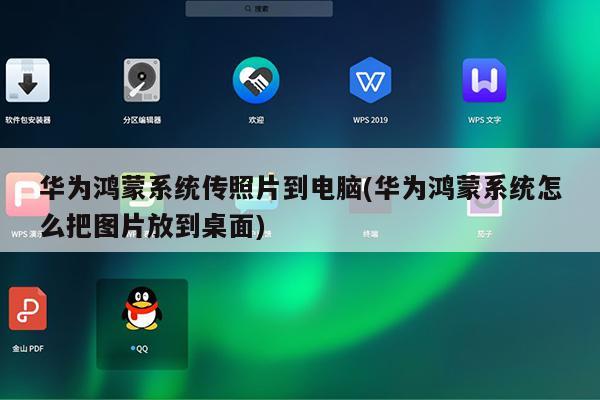
当手机是鸿蒙系统时,如何将图片一键拖到电脑
当手机是鸿蒙系统时,如何将图片一件拖到电脑手机鸿蒙系统时,只需连接电脑就可以的。
自从自己的华为手机升级到鸿蒙系统后,就带来了太多的惊喜,不仅手机操作更加流畅、电池更加省电、动画更加炫酷,而且还带了很多实用的小功能,如:通知栏与功能栏分离、大文件夹、桌面万能卡片等等。今天我要介绍的是鸿蒙系统新增的另一个即好玩又实用的功能“一键抠图”。
通过“一键抠图”,我们既可以把中的人物或物体、图形抠图出来,也可以把实景中的人物或物体抠图出来。
如何打开“一键抠图”?大家可能会发现,在华为手机鸿蒙系统的安装软件列表中,我们并没有发现这个“一键抠图”。的确如此,这个”一键抠图“隐藏得还是比较深的,对鸿蒙系统不深入了解,还真的有点难找。其实方法还是非常简单的,用手指从手机屏幕的左下角或右下角,轻轻地向上滑动一下。
就会打开”我的服务“。在我的服务的搜索框中输入”抠图“2个字,点击搜索按钮,就会搜索到一个”稳定抠图“,如下图。点击这个“稳定抠图”,就可以打开“一键抠图”功能,并且会把一键抠图添加到我的服务界面。
以后我们不需要再搜索,只需进入到“我的服务”,点击这里的“一键抠图”卡片,就可以打开它进行抠图了。
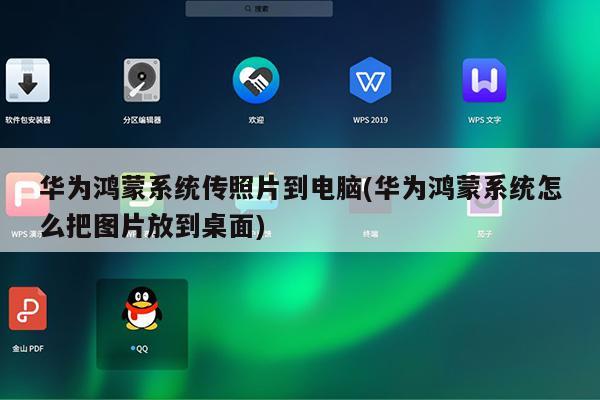
鸿蒙系统导入照片问题?
你的华为手机如果要转为鸿蒙,系统当中里面的这些数据照片都是可以保存的,这个是没有任何关系的,因为本身来讲的话完全是可以保存。转成了这种鸿蒙系统,实际上还非常可以,因为只是系统转变了,但是里面的数据是没有任何变化。
鸿蒙系统怎么通过华为分享连接电脑
华为分享可通过蓝牙发现周边其他支持华为分享的设备,然后通过WLAN直连传输文件,传输过程不需要流量。那鸿蒙系统怎么通过华为分享连接电脑?
鸿蒙系统怎么通过华为分享连接电脑?
1、在手机设置菜单中点击【更多连接】。
2、点击【华为分享】。
3、打开【华为分享】和【共享至电脑】开关。
然后在Windows计算机网络下找到手机“ 电脑端显示名”中的发现名,双击图标后,输入“ 电脑端访问验证”中的用户名及密码即可用电脑访问手机。
本文以华为p40为例适用于Harmony OS2.0系统
华为手机鸿蒙系统如何实现和台式机之间的数据传输?
1、打开平板上面的设置,然后点击开发者选项。
2、在图一USB调试这里点击一下,然后在菜单选择确定。
3、把USB数据线拿出来,然后小的一头插入到平板尾部,大的一头插入到电脑USB口上面。
4、双击电脑桌面的计算机图标,然后进入后在底部看到有个便携设备,这里看到平板的图标,说明已经跟电脑连上了。
5、要传输电脑数据到平板上面的话,先下拉平板上面的通知栏,点击USB连接,然后在图二选择usb mtp连接后方可以把电脑数据传输到平板上面。
鸿蒙怎么连接电脑
我们会用手机拍照、看视频,甚至是处理工作上的事情。有时候我们需要将手机中的照片或者文档传到电脑上。那鸿蒙怎么连接电脑?一起来看看吧~
鸿蒙怎么连接电脑?
1、在手机设置菜单中点击【系统和更新】。
2、点击【开发人员选项】。
3、开启【usb调试】右侧的开关,用USB数据线连接电脑即可。
本文以华为mate40pro为例适用于Harmony OS2.0系统
安卓怎么把照片传到电脑?
如果您使用的是华为手机,以华为Mate 40手机为例:
1、通过 USB 数据线连接手机和电脑。
待电脑上的驱动程序自动安装完成后,点击此电脑(计算机),会出现以手机命名的盘符。
2、从(手机)状态栏下滑出通知面板(可继续下滑),点击点击查看更多选项,选择合适的 USB 连接方式:
a、选择传输照片,然后在电脑上打开以手机命名的盘符,可查看及复制手机中的图片至电脑,也可将电脑图片复制到手机。
b、选择传输文件,然后在电脑上打开以手机命名的盘符,可查看及复制手机中的音频、视频、文档等至电脑。也可将电脑文件复制到手机。
提示:使用前,请先在电脑上安装 Windows Media Player 11 或以上版本。连接成功后也可使用 Windows Media Player 查看手机上的媒体文件。
c、选择MIDI,可将手机用作 MIDI(Musical Instrument Digital Interface,乐器数字接口)输入设备,在电脑上播放音乐。






